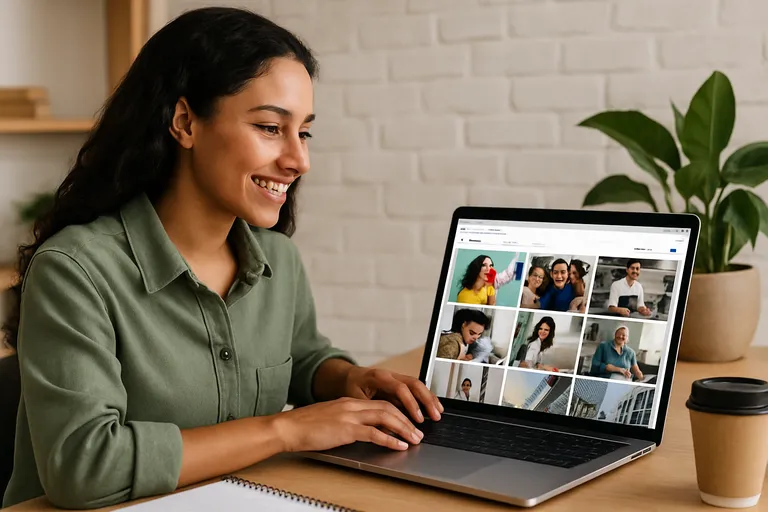Ontdek hoe je weidse landschappen, skylines en interieurs vastlegt als naadloze panoramafoto’s met meer detail en minder vervorming dan een groothoek. Je leest over slimme voorbereiding en opname – van lenskeuze, statief en overlap tot draaien rond het juiste punt met vaste belichting en witbalans – en over stitchen en nabewerken zonder zichtbare naden. Inclusief praktische tips voor HDR en 360°, werken bij weinig licht of met beweging, en optimaal exporteren voor web en print.

Wat is een panorama foto
Een panorama foto is een beeld met een extra brede of hoge uitsnede dat een veel grotere beeldhoek vastlegt dan een gewone foto. Je maakt zo’n opname door meerdere overlappende foto’s vanaf één standpunt te schieten en die te combineren tot één naadloos geheel (stitchen), of door een speciale panorama-modus op je smartphone of camera te gebruiken die dit automatisch doet. Het resultaat is een foto met veel context, waarin een compleet landschap, stadsgezicht of interieur tot zijn recht komt. Een panorama kan horizontaal zijn voor weidse vergezichten, verticaal voor hoge gebouwen of watervallen, en zelfs 360° voor een volledig rondom-beeld dat je interactief kunt bekijken.
In tegenstelling tot een groothoeklens, die in één klik veel meepakt maar aan de randen kan vervormen, bouwt een panorama foto de scène op met minder vertekening en met meer detail, omdat je meerdere opnames en dus meer pixels samenbrengt. Croppen uit één foto kan ook, maar dat levert vaak minder resolutie op. Belangrijk bij het opnemen is dat je vanuit één draaipunt werkt om verschuivingen in voorgrond en achtergrond te vermijden, en dat belichting en witbalans gelijk blijven voor een consistent resultaat. Zo krijg je een panorama foto die natuurlijk oogt en het verhaal van de plek volledig vertelt.
Wanneer kies je voor een panorama
Je kiest voor een panorama wanneer je onderwerp of scène niet in één normaal kader past en je de omgeving wilt laten meespelen in het verhaal. Denk aan weidse landschappen, skylines, interieurs of smalle straten waar je geen afstand kunt nemen. Een verticaal panorama werkt juist voor hoge gebouwen of watervallen, terwijl een 360-graden panorama de volledige omgeving laat zien. Het is ook slim als je veel detail wilt zonder de vervorming die een extreme groothoek kan geven.
Ideale momenten zijn situaties met rustig licht en weinig beweging, zodat stitchen soepel gaat. Vermijd panorama’s bij snel bewegende onderwerpen, wisselende belichting of golvende zeeën. Met de panorama-stand op je smartphone gaat het snel, met losse foto’s en later stitchen krijg je meestal de hoogste resolutie en scherpte.
Panorama VS groothoek: verschillen en voordelen
Onderstaande tabel vergelijkt een panoramafoto (stitching van meerdere beelden) met een groothoeklens (enkel beeld) en laat zien wanneer je welke techniek het beste kiest.
| Aspect | Panoramafoto (stitching) | Groothoeklens (enkel beeld) | Wanneer kiezen? |
|---|---|---|---|
| Beeldhoek en compositie | Extreem brede beeldhoek (tot 180°+ afhankelijk van aantal frames); flexibel formaat (horizontaal/verticaal). | Vaste beeldhoek per lens; typisch ca. 84° (24 mm) tot ca. 114° (14 mm) op full-frame. | Panorama voor ultra-brede landschappen; groothoek als “wide” genoeg is met één shot. |
| Vervorming en perspectief | Minder extreme lensvervorming; rechte lijnen blijven vaak rechter, maar projectiekeuze kan randen krommen; risico op naden/parallax. | Sterke perspectiefvervorming en uitrekken aan randen; keystone bij kantelen. | Panorama voor rechte horizonten en architectuur (met zorg); groothoek voor dynamiek en close-up perspectief. |
| Resolutie en detail | Zeer hoge resolutie door meerdere beelden; ideaal voor grote prints en croppen. | Beperkt tot sensorme-gapixels van één opname. | Panorama voor maximale detailweergave; groothoek voor snelle output en kleinere bestanden. |
| Apparatuur en workflow | Meerdere opnames; statief/panoramakop en waterpas aanbevolen; software nodig om te stitchen. | Één opname; geen speciale workflow; direct uit camera bruikbaar. | Panorama als je tijd en stabiliteit hebt; groothoek voor snelheid en eenvoud. |
| Beweging en weinig licht | Gevoelig voor subjectbeweging (ghosting) en veranderend licht tussen frames; langere totale opnametijd. | Kortere sluitertijd in één shot; beter voor actie en schemer; hogere ISO makkelijker inzetbaar. | Panorama bij statische scènes; groothoek bij actie, wind, menigten of weinig licht. |
Kort samengevat: kies een panoramafoto voor de breedste kijkhoek en hoogste resolutie in stabiele, statische situaties; gebruik een groothoeklens als snelheid, eenvoud en bewegingsbestendigheid belangrijker zijn.
Met een groothoeklens vang je veel in één klik, ideaal als je snel moet werken, weinig ruimte hebt of met bewegende onderwerpen te maken krijgt. Je accepteert dan vaak randvervorming en uitrekking, plus opvallend perspectief waarbij lijnen naar elkaar toe lopen. Een panorama bouw je op uit meerdere overlappende foto’s, waardoor je veel meer resolutie krijgt, strakkere lijnen kunt houden en minder vervorming aan de randen ziet.
Dat is perfect voor landschappen, interieurs en architectuur waar detail telt. Je moet wel belichting en witbalans vergrendelen en rond één draaipunt werken om parallax te voorkomen; beweging kan tot ghosting leiden. Kies groothoek voor snelheid en voorspelbaarheid, en panorama wanneer je maximale detail, grote prints en een natuurlijker beeld wilt.
[TIP] Tip: Gebruik een statief en overlap 30% voor naadloze panoramafoto’s.

Panorama foto maken: voorbereiding en apparatuur
Een sterke panorama foto begint met voorbereiding: je kiest eerst je tool. Met je smartphone maak je snel een sweep in panorama-modus, maar met losse RAW-opnames op een camera krijg je de hoogste kwaliteit. Je gebruikt bij voorkeur een lens rond 35-85 mm (equivalent) om vervorming te beperken en je vermijdt extreme groothoek. Je neemt een stevig statief met waterpas mee; een panoramakop is ideaal om rond het nodal point te draaien (het draaipunt waarbij voorgrond en achtergrond niet verschuiven), maar zonder kan ook als je geen nabije voorgrond hebt.
Je controleert batterijen en opslag, zet belichting op handmatig, vergrendelt witbalans, en stelt handmatig scherp op het onderwerp of de hyperfocale afstand. Op statief zet je beeldstabilisatie uit. Je plant je boog met 30-40% overlap, markeert begin en eind, en houdt de horizon recht. Je gebruikt alleen een polarisatiefilter als het effect gelijk is over het hele panorama, anders krijg je vlekkerige luchten. Tot slot check je een testrij op histogram en scherpte voordat je de definitieve reeks schiet.
Camera, smartphone en lenzen
Een smartphone is ideaal als je snel een panorama wilt maken: de panorama-stand leidt je door de sweep en corrigeert kleine foutjes, zolang je rustig en gelijkmatig beweegt en de telefoon waterpas houdt. Tik en houd vast om belichting en focus te vergrendelen, anders krijg je helderheidswisselingen. Met een camera heb je meer controle en kwaliteit: je schiet overlappende RAW-foto’s met handmatige belichting en vaste witbalans voor consistente kleuren.
Qua lenzen kies je het liefst een brandpunt rond 35-85 mm (equivalent) om vervorming te beperken en rechte lijnen netjes te houden; extreme groothoek geeft sneller kromme randen en ongelijkheid in de lucht. Een licht teleobjectief is prima voor detailrijke panorama’s, maar vermijd te veel compressie. Gebruik op statief stabilisatie uit en hou je horizon strak.
Statief en panoramakop: waterpas en parallax
Een strak panorama begint met een waterpas set-up. Je zet je statief stabiel neer, spreidt de poten breed en brengt de kop perfect waterpas, liefst met een leveling base of de ingebouwde libel. Zo kun je horizontaal draaien zonder dat de horizon klimt of daalt, wat later veel croppen scheelt. Parallax voorkom je door rond de ingangspupil van de lens te roteren, niet rond de statiefschroef.
Een panoramakop helpt daarbij: je schuift de camera op een rail totdat een dichtbij en ver object tijdens draaien niet ten opzichte van elkaar verschuiven. Geen panoramakop? Werk zonder nabije voorgrond, gebruik een vast draaipunt en houd overlap en rotatie zo gelijkmatig mogelijk.
[TIP] Tip: Gebruik statief met waterpas; vergrendel belichting; overlap 30% tussen opnames.

Panoramafoto maken: techniek en instellingen
Voor een strakke panoramafoto werk je met consistente instellingen en een stabiele techniek. Zet je camera op manuele belichting, kies een vaste witbalans en schiet in RAW voor maximale speelruimte. Gebruik bij voorkeur f/8 tot f/11 voor scherpte over het hele beeld, stel handmatig scherp op de hyperfocale afstand en houd de ISO zo laag mogelijk; zorg handheld voor een sluitertijd rond 1/125 of sneller, op statief kun je langer belichten en zet je beeldstabilisatie uit. Fotografeer in portretstand voor meer hoogte in je panorama en draai gelijkmatig met 30 tot 40 procent overlap tussen beelden.
Houd de horizon waterpas en roteer rond hetzelfde draaipunt om parallax te vermijden. Begin met een referentiekader, werk van links naar rechts of andersom en sluit af met een laatste referentiekader, zo herken je de reeks bij het samenvoegen. Bij hoog contrast kun je bracketen voor HDR, let wel op bewegende wolken of verkeer om ghosting te voorkomen. Vermijd een polarisatiefilter bij grote blauwe luchten om vlekken te voorkomen.
Opnametechniek: overlap, rotatie en rechte horizon
Je krijgt een naadloos panorama door consequent te werken: mik op 30 tot 40 procent overlap tussen opeenvolgende beelden zodat de software genoeg houvast heeft voor het stitchen. Draai steeds rond hetzelfde draaipunt en houd je rotatie gelijkmatig; zet je voeten vast, draai je bovenlichaam als een toren en voorkom dat je naar voren of achteren leunt. Werk bij voorkeur in portretstand voor extra hoogte en gebruik een vaste referentie aan de rand van je kader om de overlap te checken.
Voor een rechte horizon zet je je statief of camera waterpas met een libel of elektronische level, en gebruik je zo mogelijk een grid in je zoeker. Controleer tussendoor of de horizon niet klimt of daalt en corrigeer meteen voordat je verder draait.
Belichting, witbalans en focus vergrendelen
Voor een consistent panorama houd je alle variabelen gelijk. Zet je camera bij voorkeur op manueel en bepaal sluitertijd, diafragma en ISO aan de hand van het felste deel van de scène, zodat je lucht niet uitbrandt; check het histogram en ETTR niet te agressief. Kies een vaste witbalans (bijvoorbeeld Daglicht of Bewolkt) in plaats van Auto, zodat kleuren niet per beeld verschuiven. Stel handmatig scherp op de hyperfocale afstand of lock je focus met back-button focus; verander daarna niets meer.
Werk je in diafragmavoorkeuze, meet dan op je referentiebeeld en gebruik belichtingsvergrendeling voor de hele reeks. Op je smartphone houd je je vinger lang op het scherm voor AE/AF-lock en corrigeer je met de belichtingsslider. Schiet in RAW waar kan, zo corrigeer je kleine afwijkingen later makkelijker.
Beweging en weinig licht
Panorama’s in weinig licht vragen om stabiliteit en controle, terwijl beweging snel voor ghosting zorgt (dubbele randen of scheuren bij het stitchen). Gebruik een statief en zet stabilisatie uit als je statief gebruikt, werk in manueel met vaste instellingen en kies een sluitertijd die beweging bevriest; lukt dat niet, wacht op rustmomenten of laat bewegende elementen bewust vervagen door alle frames met vergelijkbare sluitertijd te schieten.
Verhoog ISO alleen zover nodig en houd het diafragma rond f/5.6-f/8 voor voldoende scherpte. Schiet in portretstand met 30-40% overlap en draai gelijkmatig om je draaipunt. In echt donker licht helpt een afstandsbediening of zelfontspanner, en kun je een tweede reeks maken om later storende beweging weg te maskeren tijdens het samenvoegen.
[TIP] Tip: Gebruik manuele belichting, 30% overlap, vaste focus en witbalans.

Samenvoegen en nabewerken
Na het schieten van je reeks voeg je de beelden samen in software die panorama’s kan stitchen, zoals Lightroom, Photoshop, Affinity Photo of een dedicated tool. Kies de projectie die het best past: cilindrisch voor brede landschappen, sferisch voor grotere reeksen en perspectief voor architectuur met rechte lijnen. Schakel lensprofielcorrecties en vignetteringscorrectie in, en gebruik deghosting om beweging (mensen, bladeren, golven) te temmen. Werk de randen weg met boundary warp of vul ontbrekende hoeken met content-aware fill, maar check de geometrie; soms is een subtiele crop de beste optie. Zet de horizon recht met een level tool en corrigeer verticale lijnen met transformaties.
Match belichting en kleur over het geheel met een globale witbalans en tooncurve, en retoucheer zichtbare naden met klonen of maskers. Verscherp pas aan het einde en afgestemd op het doel: voor web exporteer je als JPEG in sRGB met een lange zijde rond 2500-4000 px, voor print kies je TIFF of hoogwaardig JPEG, 300 ppi en bij voorkeur Adobe RGB of ProPhoto vanuit 16-bit. Bewaar ook een bewerkbaar bestand of DNG-panorama zodat je later kunt tweaken. Met een zorgvuldige workflow haal je uit je panorama foto zowel maximale details als een natuurlijk, kloppend beeld.
Stitchen in software en apps
Na het fotograferen voeg je je reeks samen in software of apps die panorama’s automatisch herkennen en uitlijnen. Zo bouw je snel een naadloos beeld op, met controle over projectie, randen en kwaliteit.
- Kies je tool en projectie: importeer in Lightroom/Photoshop/Affinity Photo of gebruik PTGui/Hugin, start Panorama Merge en kies de projectie die past bij je scène (cilindrisch voor brede landschappen, sferisch voor grote reeksen of 360°, perspectief voor architectuur).
- Optimaliseer de samenvoeging: schakel lens- en vignetcorrectie in, gebruik deghosting tegen bewegende elementen, beperk auto-crop en vul ontbrekende randen met boundary warp of content-aware fill; controleer daarna horizon, lijnen en geometrie.
- Match kleur en toon, kies je output: harmoniseer witbalans, belichting en tooncurve; exporteer in Lightroom als DNG-panorama voor maximale speelruimte, of gebruik mobiele panorama-apps voor automatisch stitchen met snelle basiscorrecties.
Test verschillende projecties en deghosting-instellingen voor het strakste resultaat. Zo krijg je zowel op desktop als mobiel een naadloos panorama met minimale nabewerking.
Kadrering en perspectief corrigeren
Na het stitchen begin je met het rechtzetten van de horizon en het opruimen van rafelige randen. Zet eerst lenscorrecties aan om vervorming en vignet te neutraliseren, recht daarna de horizon met een leveltool en check of verticale lijnen in architectuur echt verticaal staan. Corrigeer perspectief (scheve gebouwen door kantelen) met transformatie- of keystone-tools en gebruik geleide lijnen om belangrijke randen te verankeren.
Kies vervolgens een kadrering die het verhaal versterkt: crop storende randen weg en bepaal een passend beeldverhouding, bijvoorbeeld 2:1 of 3:1 voor een panorama foto. Boundary warp of content-aware fill kan lege hoeken vullen, maar stop op tijd om uitrekking te voorkomen. Leg het accent op je hoofdonderwerp, vermijd drukke randen en laat leidende lijnen de blik door het panorama voeren.
Exporteren voor web, social en print
Bij exporteren stem je je panorama foto af op het doel. Voor web kies je sRGB en JPEG of WebP, houd de lange zijde rond 2500-4000 px met kwaliteit 80-90 en voeg matige outputverscherping toe voor scherm. Voor social kies je sRGB en een verhouding die werkt op het platform; houd de lange zijde rond 1080-2160 px en let op crops bij brede panorama’s, eventueel snij je een reeks voor een carousel.
Voor print exporteer je op 300 ppi op het eindformaat, als TIFF (16-bit) of hoge kwaliteit JPEG, bij voorkeur in Adobe RGB met ingesloten profiel of het ICC-profiel van je lab. Verscherp na het resizen, doe een snelle soft proof en controleer nog even de horizon en randen.
Veelgestelde vragen over panorama foto
Wat is het belangrijkste om te weten over panorama foto?
Een panoramafoto is een breed samengesteld beeld uit overlappende opnamen, gestitcht tot één naadloos geheel. Je kiest panorama bij uitgestrekte landschappen, stadszichten of interieurs. Voordeel tegenover groothoek: hogere resolutie, minder vervorming, flexibel perspectief.
Hoe begin je het beste met panorama foto?
Begin met een waterpas statief of stabiele hand, 30-40% overlap en een rechte horizon. Vergrendel belichting, witbalans en focus. Fotografeer bij voorkeur in RAW. Gebruik een panoramakop of smartphone-app, en stitch in software.
Wat zijn veelgemaakte fouten bij panorama foto?
Veelgemaakte fouten: te weinig overlap, scheve horizon, variërende belichting/witbalans, draaien om het lichaam i.p.v. de nodale punt, parallax met nabijgelegen objecten, bewegende onderwerpen en te lange sluitertijden. Oplossing: vergrendelen, waterpassen, sneller belichten, afstand houden.